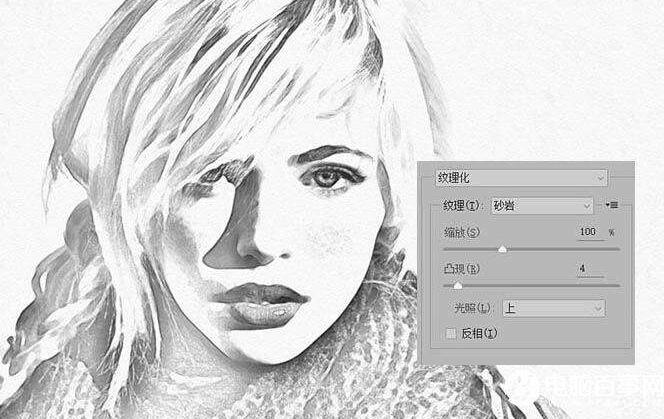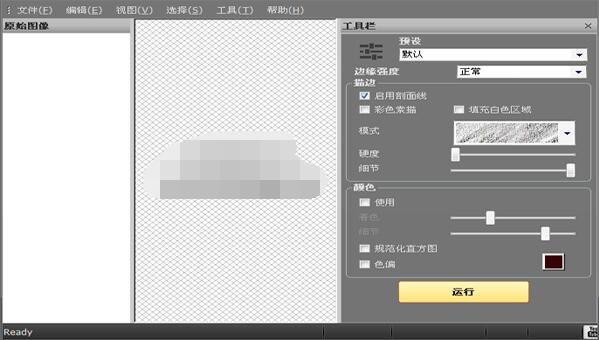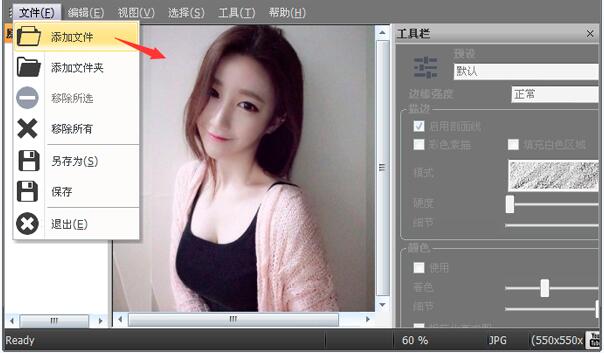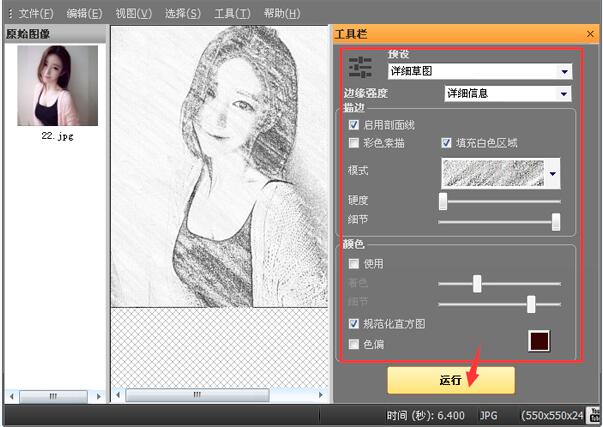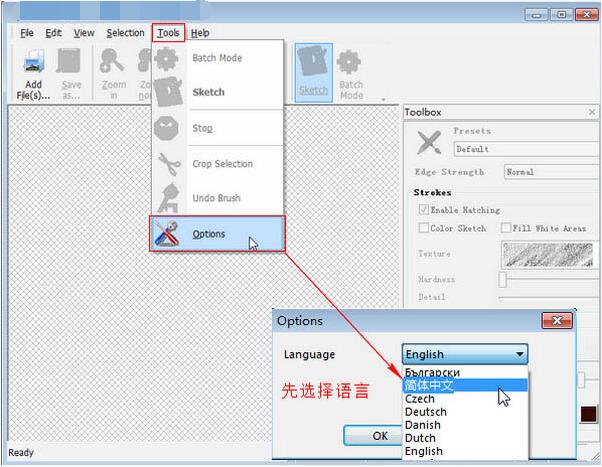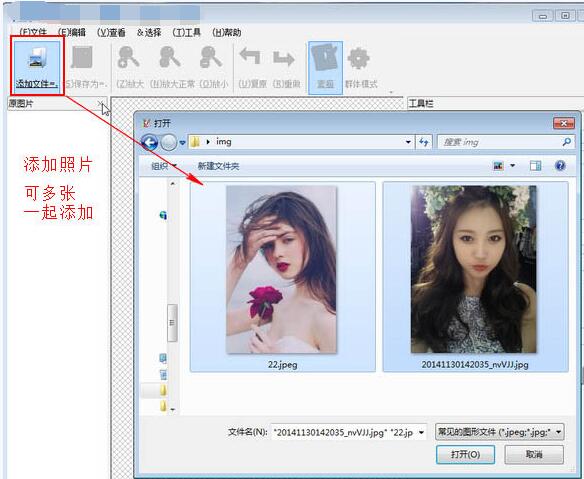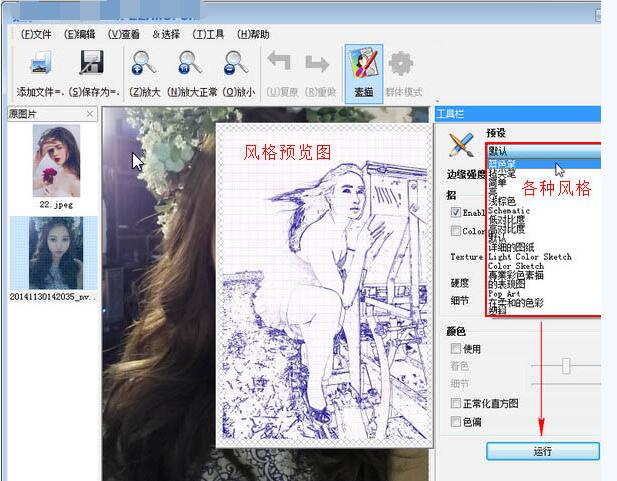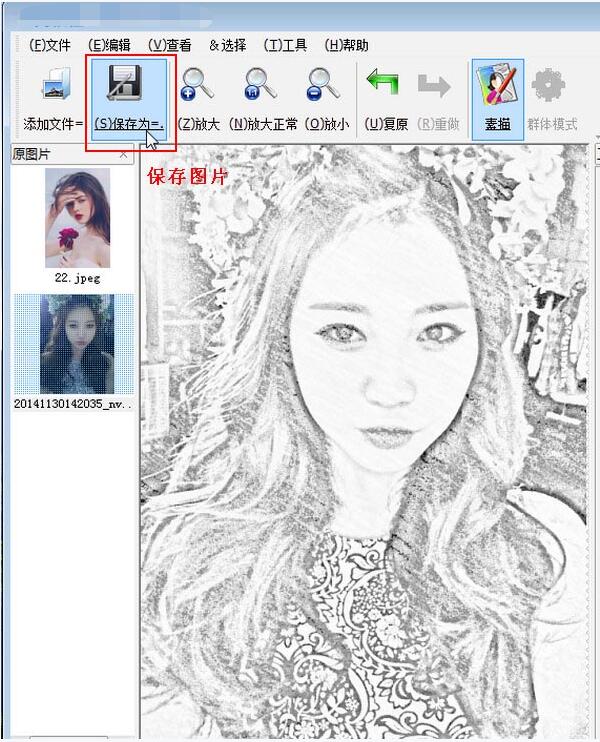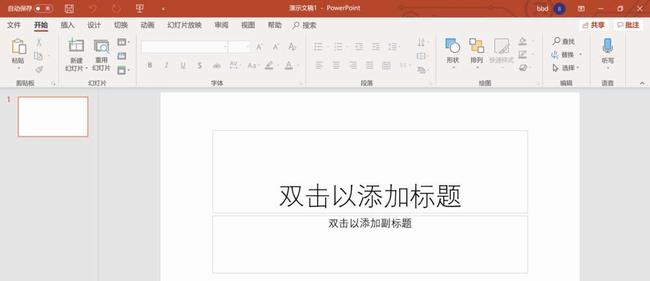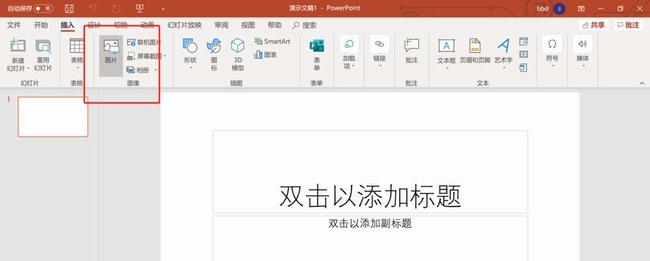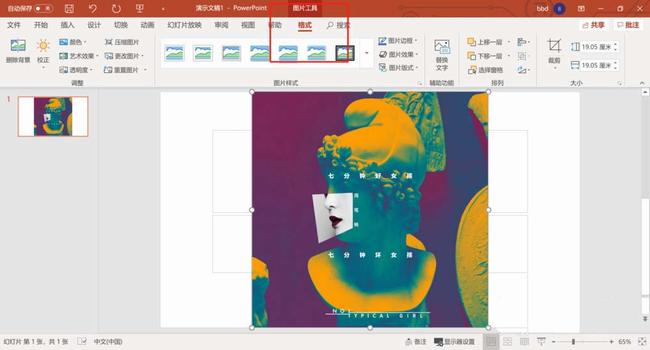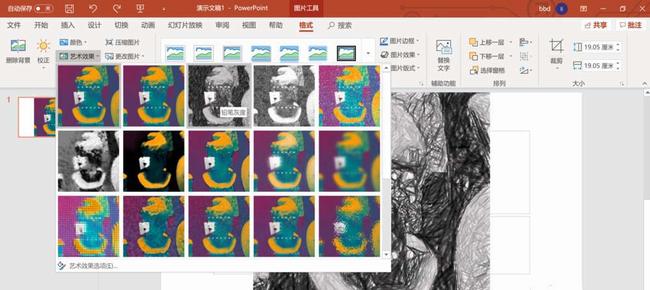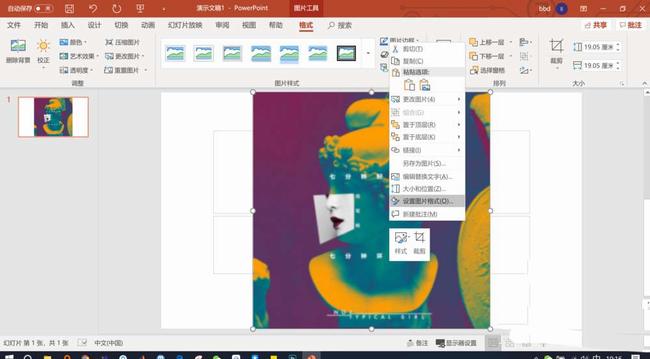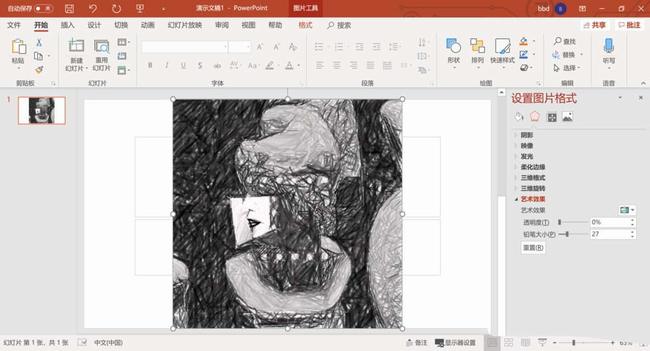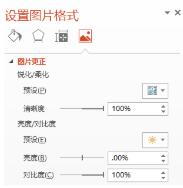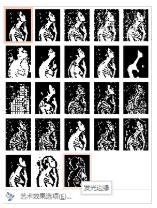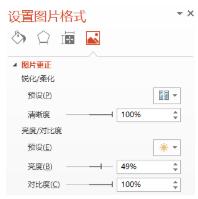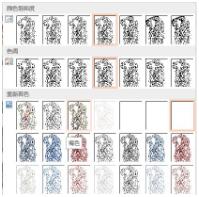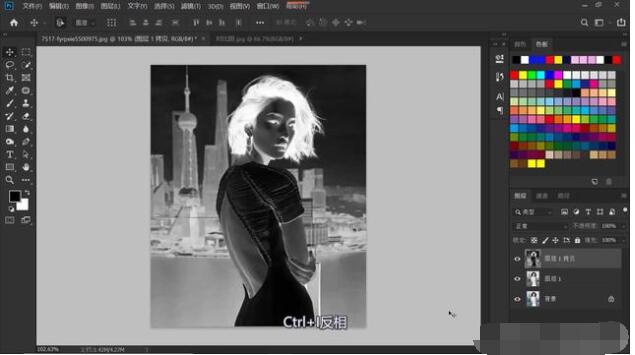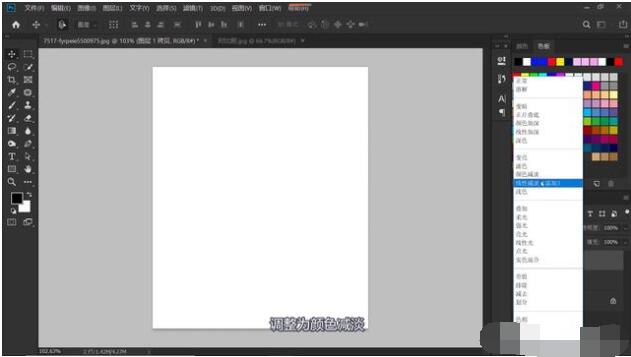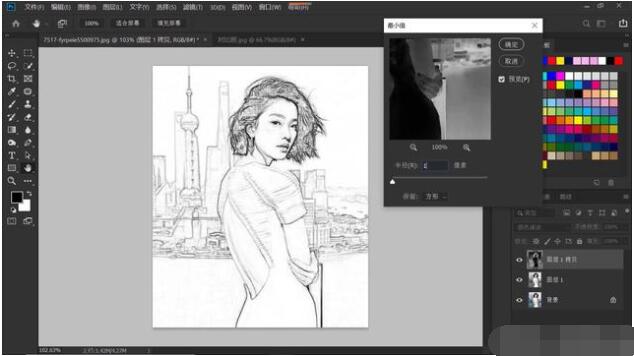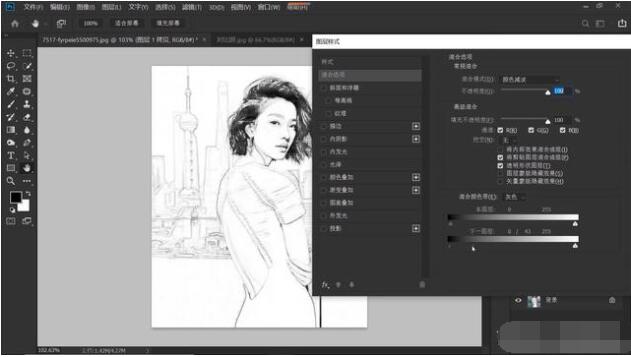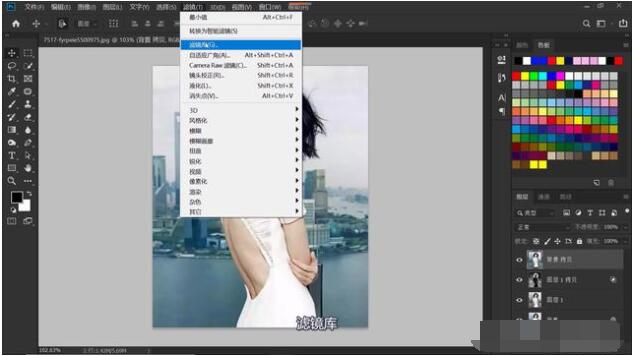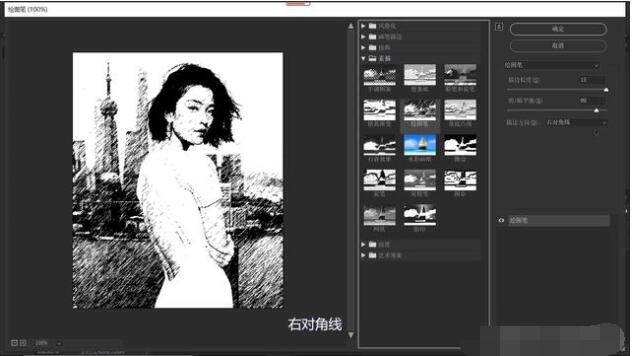照片转素描软件如何设置素描效果?PPT一键生成的铅笔画素描效果很单调怎么办?如何轻松把照片变成素描,而且要效果好?PS、美图都有照片转素描功能,不过要么操作复杂,要么一键傻瓜操作的效果太简单。照片转素描软件是专业的图片转素描,能预设素描效果。下面来看看照片转素描软件、PPT如何设置素描参数。
照片转素描软件预设素描效果在哪
1、打开 照片转素描软件,如图,界面简洁。没有PS那么多玲琅满目的功能按钮。那究竟功能如何呢,还是让小编来演示一番吧。
2、点击 照片转素描软件左上角的[文件]--[添加文件],将你需要做成素描的照片添加进来。
3、 将照片添加进来后,点击右边的工具栏,在预设下拉框中随便选择一风格化效果,然后点击下方的[运行]按钮,软件就会主动在左边的显示框中演化出相应的照片效果,如草图效果。同时你还可以在预设的下方中的[边缘强度]、[描边]、[颜色]等参数中进行进一步的修饰以做成素描效果,注意每修改一次参数你都需要运行一次软件才会显示修改后的照片效果。
4、素描效果制作好后,点击[文件]--[另存为],软件支持导出多种图片格式,默认输出格式为JPG图片。
照片变素描软件怎么用
1、照片转素描软件如何汉化?照片转素描软件包下载到电脑后,解压出来就可以直接打开运行。这里小编考虑到软件第一次打开都是英文版的,所以第一步小编先告诉大家怎么把语言设置成中文的。好了,我们运行软件之后,看到下面这个界面:然后我们在菜单栏选择:“ Tools ” 》》》 “ Options ” 》》》 选择 中文 就行了。这时候界面中文了。
2、照片素描转换软件是只有一个照片转素描功能,没有图片编辑功能,在把照片转换成素描前大家也可以用照片美化软件来给自己的照片美化一下,制作出来的素描会更好看哟。点击照片素描转换软件的“添加文件”把要制作素描的照片添加到照片素描转换软件里面。 可以添加一张,也可以添加很多张。
3、我们添加好图片之后,可以在右边的工具栏里面的“预设”里面选择不同风格的素描效果。选择不同风格的时候,会出现相应风格的与看图,亲们可以先预览,觉得效果好看的话就选择哪一种作为你的素描风格了。选择一种自己喜欢的风格之后就点击下面的“运行”,开始制作素描转换。
4、照片转换完成之后就可以保存到电脑里面了,点击菜单中的:“另存为”,然后选择一个目录保存下来即可。保存到电脑里面后有打印机的就可以直接把素描照片打印出来了,或者先存到手机里面先发个朋友圈,这样想想,还是不错的配图!!
下面就是小编在本篇教程写作中做的两张素描图,效果还不错!!大家欣赏。
PPT一键生成铅笔素描效果在哪
1、首先我们先打开Office PPT的这一个软件:
2、然后在上面的一栏中选择”插入“-”图片“-插入我们想要转化成素描效果的图片插入到其中:
3、然后我们先选择刚才插入的图片,点击”格式“
4、选择其中的”艺术效果“,点击”铅笔灰度“
5、我们还可以调整其中的铅笔效果,我们先选择我们的图片,右键选择”设置图片大小格式“
6、然后拖动,设置我们想要的效果:
PowerPoint如何制作复杂的素描图片
合理运用PowerPoint 中提供的图片操作功能,将多种功能结合使用并灵活设置参数,还可以制作出效果更丰富的图片。下面以素描图片的制作为例,介绍如何做出更复杂的图片效果。如下图所示,是将图片处理成素描图片的效果。
1、调整图片清晰度和对比度。将图片插入PPT 中,在【设置图片格式】窗格的【图片更正】选项区域中,将【清晰度】和【对比度】参数都调整为“100%”,如下图所示。
2、调整图片颜色。选中图片,单击【图片工具- 格式】选项卡下的【颜色】按钮,设置图片颜色为“黑白:75%”,如下图所示。
3、设置图片发光边缘。在【图片工具- 格式】选项卡下的【艺术效果】下拉列表中,选择【发光边缘】艺术效果,如下图所示。
4、设置透明色。单击【颜色】下拉按钮,在弹出的下拉列表中选择【设置透明色】选项,如下图所示。
此时鼠标指针变成笔形状,在图片中黑色的背景上单击,表示将背景色设置透明色,达到消除背景的效果,如下图所示。
5、调整图片亮度。在【设置图片格式】窗格中,增加图片的【亮度】参数,直到图片的内容最为清晰为止,如下图所示。
6、改变图片颜色。此时已经成功将图片内容变成了素描效果,可以更改图片的颜色,以满足不同的需求。如下图所示,可以将图片改成褐色。
转换成素描的图片可以改变颜色,效果如左下图所示。还可以在图片下方绘制一个有颜色的色块,让图片呈现更丰富的效果,如右下图所示。
PS如何生成素描图片
工具/材料:电脑、Photoshopcc2019、素材图片一张
1、打开需要处理成素描效果的素材图片,Ctrl+J复制背景图层,得到图层1,选中图层1,按Ctrl+Shift+U组合键去色,操作后图像如下图所示。
2、按“Ctrl+J”组合键复制图层1,如下图所示,选中图层1的拷贝图层,按“Ctrl+I”快捷键执行“反相”命令,这时观察图像,呈现出类似底片的效果,如下图所示。
3、将混合模式调整为“颜色减淡”,这一步操作后,如下图1所示, 图像几乎是全白的,依次点击“滤镜-其他-最小值”,本案例设置半径1个像素,操作后图像呈现,如下图所示。
4、双击图层1的拷贝图层,调出“图层样式”面板,按住Alt键,将混合颜色带中的“下一图层”中的左侧滑块,向右移动,边滑动边观察左边的图像变化,得到满意效果,单击“确定”按钮,操作效果如下图所示。
5、进行到这一步, 素描的效果大体完成,为了更加真实, 我们再进一步修饰,选中背景图层,Ctrl+J复制背景图层,将背景拷贝图层拖到最顶层,然后。依次点击“滤镜-滤镜库”,如下图所示。
6、在打开的滤镜库面板中,选择”素描“中的”绘图笔“,本案例设置描边长度”15“像素,明暗平衡”90“,描边方向”右对角线“,设置完成,点击“确定”,如下图所示。
7、将混合模式调整为”柔光“,好,完成了!可以放大看一看,大家可以看到,放大的细节处也有绘图笔的划痕效果,维妙维肖啊。你学会了吗?学会的朋友可以为家人和朋友做几张素描图哦。
以上就是照片转素描软件、PPT生成复杂素描效果的图文教程。照片转素描软件添加图片后,在界面工具栏里就能选择照片效果,比如草图效果,并实时演示效果,还能设置描边、颜色、边缘强度等参数。PPT素描效果在插入图片——选中图片——图片工具——图片样式——图片效果,用户可设置素描参数,让素描效果多样化。关注教程之家,解锁更多软件教程。